Eric Orchard's Blog, page 20
July 27, 2022
Cara Menghilangkan News Di Taskbar Windows
 Cara Menghilangkan News Di Taskbar WindowsNamun kalau dilihat-lihat hal ini tentunya tidak menggangu kenyamanan untuk pemakaiannya, karena secara bawaan tentunya fitur tersedia dari default windows akan menampilkan lokasi maupun suhu dan cuaca bahkan news (berita) di komputer atau laptop anda tersebut.
Cara Menghilangkan News Di Taskbar WindowsNamun kalau dilihat-lihat hal ini tentunya tidak menggangu kenyamanan untuk pemakaiannya, karena secara bawaan tentunya fitur tersedia dari default windows akan menampilkan lokasi maupun suhu dan cuaca bahkan news (berita) di komputer atau laptop anda tersebut.
 Interest,cuaca,berita muncul di taksbar windowsJadi, untuk menonaktifkan news di taksbar windows, anda bisa mengikuti langkah-langkah yang akan saya rangkumkan dibeberapa point-point, yuk ikuti dan simak sebagai berikut.Cara menghilangkan news di taskbar windowsLangkah-LangkahKlik kanan dibagian taksbar windows.Pilih News dan Interets.Lalu Pilih Turn OFF.
Interest,cuaca,berita muncul di taksbar windowsJadi, untuk menonaktifkan news di taksbar windows, anda bisa mengikuti langkah-langkah yang akan saya rangkumkan dibeberapa point-point, yuk ikuti dan simak sebagai berikut.Cara menghilangkan news di taskbar windowsLangkah-LangkahKlik kanan dibagian taksbar windows.Pilih News dan Interets.Lalu Pilih Turn OFF.
 Langkah hilangkan notifikasi News dan interets dari taksbar windows4. Namun kalau anda ingin supaya beban dikurangi karena beberapa kinerja update pada taksbar windows, anda bisa pilih Reduce takbsar updates tepat diatas Open on hover.
Langkah hilangkan notifikasi News dan interets dari taksbar windows4. Namun kalau anda ingin supaya beban dikurangi karena beberapa kinerja update pada taksbar windows, anda bisa pilih Reduce takbsar updates tepat diatas Open on hover.Jadi, ketika news,interests dan cuaca sudah dihilangkan dari taksbar windows, hal ini akan membuat aktivitas anda tidak terganggu, maupun juga notifikasi ditaksbar juga akan memperingan kinerja laptop atau komputer.
Akan tetapi kalau anda ingin mengaktifkan kembali notifikasi interests,cuaca dan suhu dibagian dari taksbar windows, maka anda cukup pilih saja Show Icon text untuk akhir dari tahapan yang akan dilakukan.
Kalau menurut postedto notifikasi ini sungguh menggangu sekali, karena akan menggangu aktivitas maupun kalau jika di klik pada link berita tersebut akan diarahkan secara otomatis menggunakan browser Edge milik microsoft dan bukan diarahkan kehalaman situs resminya MSN yakni sumber aslinya itu, hal ini sangat tidak relevan sekali.
Nah buat anda yang terganggu dengan fitur ini Postedto, anda bisa langsung ikuti langkah diatas untuk dapat menonaktifkan News and interests dari taskbar windows anda tersebut.
Ini Solusi Word Tidak Bisa Mengedit Dokumen
 Ini Solusi Word Tidak Bisa Mengedit DokumenNah, pada artikel kali ini akan membahas dan memberikan solusi untuk anda mengenai solusi bagaimana dokumen di word tadinya tidak dapat diedit dan akhirnya bisa diedit maupun diketik kembali, jadi silahkan disimak dibawah sebagai berikut.Ini Solusi Word Tidak Bisa Mengedit DokumenLangkah-Langkah1. Periksa Fungsi KeyboardHal paling awal anda coba dengan menggunakan keyboard dan lakukan pengecekan di NumLock apakah memang benar sedang tidak aktif. jadi saya menyarankan kepada anda untuk pengujuan keyboard baik dari komputer atau laptop pada website yang ada dibawah.https://en.key-test.ru/
Ini Solusi Word Tidak Bisa Mengedit DokumenNah, pada artikel kali ini akan membahas dan memberikan solusi untuk anda mengenai solusi bagaimana dokumen di word tadinya tidak dapat diedit dan akhirnya bisa diedit maupun diketik kembali, jadi silahkan disimak dibawah sebagai berikut.Ini Solusi Word Tidak Bisa Mengedit DokumenLangkah-Langkah1. Periksa Fungsi KeyboardHal paling awal anda coba dengan menggunakan keyboard dan lakukan pengecekan di NumLock apakah memang benar sedang tidak aktif. jadi saya menyarankan kepada anda untuk pengujuan keyboard baik dari komputer atau laptop pada website yang ada dibawah.https://en.key-test.ru/Silahkan memakai Layout dari keyboard anda dengan pilih windows atau Mac Os.
 2. Pilih Enable Editing Atau Edit AnywaySering sekali kita sering mengabaikan untuk dilakukan seperti klik enable editing, namun terkadang disaat kita melakukan pengunduhan file dari internet, biasanya akan mendapatkan notifikasi bahwa tidak aman, jadi anda bisa mengklik Enable Editing atau juga Edit Anyway supaya bisa melakukan pengeditan pada dokumen anda itu.
2. Pilih Enable Editing Atau Edit AnywaySering sekali kita sering mengabaikan untuk dilakukan seperti klik enable editing, namun terkadang disaat kita melakukan pengunduhan file dari internet, biasanya akan mendapatkan notifikasi bahwa tidak aman, jadi anda bisa mengklik Enable Editing atau juga Edit Anyway supaya bisa melakukan pengeditan pada dokumen anda itu.
 3. Pilih Metode Dengan Mode Edit DocumentBiasanya kita sering melupakan dan sering sekali masuk kebagian : Read More " yang terkadang buat kita tak dapat melakukan edit dokumen di word. sebenarnya caranya cukup mudah dilakukan seperti anda harus klik View dan klik Edit Document saja.
3. Pilih Metode Dengan Mode Edit DocumentBiasanya kita sering melupakan dan sering sekali masuk kebagian : Read More " yang terkadang buat kita tak dapat melakukan edit dokumen di word. sebenarnya caranya cukup mudah dilakukan seperti anda harus klik View dan klik Edit Document saja.
 4. Mengubah Format DokumenHal lain untuk solusi agar word bisa di edit dokumen untuk diketik, maka hal seperti mengubah format dokumen, nah melakukannya, silahkan cari file dokumen dari komputer atau laptop lalu pilih dokumen dan tepat dibagian " Save As Type " ubah format DOCX menjadi DOC.
4. Mengubah Format DokumenHal lain untuk solusi agar word bisa di edit dokumen untuk diketik, maka hal seperti mengubah format dokumen, nah melakukannya, silahkan cari file dokumen dari komputer atau laptop lalu pilih dokumen dan tepat dibagian " Save As Type " ubah format DOCX menjadi DOC.

Nah, hasilnya anda sudah bisa melakukan pengeditan di dokument word yang tidak bisa di edit dan sekarang anda dapat mengetik atau menyimpan kembali dokumen komputer atau laptop anda tersebut dengan mudah.
Cara Buat Akun Icloud Tanpa Credit Card
 Cara Buat Akun Icloud Tanpa Credit CardJadi Apple id merupakan akun yang bisa memungkinkan anda bisa menyeluruh untuk mengakses segala layanan yang disediakan oleh apple dan tentunya ketika anda sudah memiliki akun icloud tersebut maka anda bisa dengan mudah supaya dapat membeli berbagai macam yang terpenting dari Apple Store dan bisa untuk beli konten-konten media yang ada pada itunes,aktivasi Facetime dan iMessage, lalu bisa juga menggunakana layanan seperti Find My Iphone,sync Mail, Contacts, Notes, dll di penyimpanan awan iCloud tentunya.
Cara Buat Akun Icloud Tanpa Credit CardJadi Apple id merupakan akun yang bisa memungkinkan anda bisa menyeluruh untuk mengakses segala layanan yang disediakan oleh apple dan tentunya ketika anda sudah memiliki akun icloud tersebut maka anda bisa dengan mudah supaya dapat membeli berbagai macam yang terpenting dari Apple Store dan bisa untuk beli konten-konten media yang ada pada itunes,aktivasi Facetime dan iMessage, lalu bisa juga menggunakana layanan seperti Find My Iphone,sync Mail, Contacts, Notes, dll di penyimpanan awan iCloud tentunya.Untuk mendaftarkan akun icloud, sebenarnya bukan hal yang sulit untuk dilakukan,akan tetapi kalau perihal membuat akun icloud tanpa credit card maupun juga perihal metode pembayaran untuk bisa ditentukan sebernanya juga terbilang agak sedikit rumit saja bagi anda seorang pemula.Membuat Akun Icloud Untuk Apple ID Tanpa Credit CardNah, kalau anda baru saja telah memiliki maupun membeli perangkat baru seperti ponsel iphone maupun perangkat OS lain, dengan berbagai versi terbaru dan disaat anda baru pertama sekalinya untuk aktifkan perangkat, hal pertama yang anda lakukan ialah harus memasukkan akun Icloud / apple id, namun pastinya anda belum memilikinya, untuk itu pastikan anda cukup lewati saja semua yang nampak pada layar ponsel iphone.Cara buat akun icloud tanpa credit carduntuk cara buat akun icloud tanpa credit card atau metode pembayaran di iphone maupun perangkat os lain milik anda tersebut, maka ikuti langkah-langkah yang akan saya jelaskan dibawah, sebagai berikut.Langkah-Langkah1. Hal pertama sekali anda lakukan ialah dengan membuka aplikasi App Store pada ponsel iphone atau os lain milik anda tersebut, nah perhatikan dimenu paling bawah cukup pilih saja " Top Charts " dan bagian tab pilih "Free " tepat dibagian atas, setelah itu anda bisa memilih aplikasi gratis sesuai dengan kesukaan anda lalu pilih " Get " dan terakhir pilih saja " Install ".2. Nah anda akan melihat Notifikasi di " Sign In " hal yang anda lakukan ialah pilih " Create New Apple ID ".
 3. Selanjutnya anda tinggal pilih negara atau wilayah, jadi kalau anda di negara indonesia, pilih indonesia, begitu juga sebaliknya.4. Setujui Persyaratan dan Ketentuan Apple dengan pilih saja "Agree".5. Nah, anda juga harus memasukkan data pribadi untuk bagian formulir pendaftarannya, seperti email ( untuk menerima konfirmasi ), password ( tidak harus menggunakan 8 karakter dan pastikan berisi teks huruf kecil dan besar maupun angka dan simbol ).
3. Selanjutnya anda tinggal pilih negara atau wilayah, jadi kalau anda di negara indonesia, pilih indonesia, begitu juga sebaliknya.4. Setujui Persyaratan dan Ketentuan Apple dengan pilih saja "Agree".5. Nah, anda juga harus memasukkan data pribadi untuk bagian formulir pendaftarannya, seperti email ( untuk menerima konfirmasi ), password ( tidak harus menggunakan 8 karakter dan pastikan berisi teks huruf kecil dan besar maupun angka dan simbol ).
 Isi pertanyaan keamanan dan tuliskan jawaban di bawah masing-masing pertanyaan. Jangan lupa juga untuk memasukkan tanggal lahir yang benar.6. Pada bagian metode pembayaran, anda cukup pilih saja " None " nah setelah itu anda masukkan alamat email, nama lengkap dan hal lainnya, perlu di ingat pada bidang tersebut harus di isi semua, jangan sampai ada yang dikosongin yah.
Isi pertanyaan keamanan dan tuliskan jawaban di bawah masing-masing pertanyaan. Jangan lupa juga untuk memasukkan tanggal lahir yang benar.6. Pada bagian metode pembayaran, anda cukup pilih saja " None " nah setelah itu anda masukkan alamat email, nama lengkap dan hal lainnya, perlu di ingat pada bidang tersebut harus di isi semua, jangan sampai ada yang dikosongin yah.
 7. Lalu anda pilih dibagian paling bawah yakni " Next " untuk menyelesaikan semua proses pendaftaran apple id, nah terakhir anda buka di email untuk melakukan konfirmasi, jadi anda dapat melakukannya dari email seperti Apple yang berjudul "Apple — You need to confirm your Apple ID", klik "Confirm now >" di dalam email anda tersebut.
7. Lalu anda pilih dibagian paling bawah yakni " Next " untuk menyelesaikan semua proses pendaftaran apple id, nah terakhir anda buka di email untuk melakukan konfirmasi, jadi anda dapat melakukannya dari email seperti Apple yang berjudul "Apple — You need to confirm your Apple ID", klik "Confirm now >" di dalam email anda tersebut.
 8. Tepat dari email yang anda dapatkan untuk konfirmasi di email pada verifikasi apple, maka anda terakhir kali pilih saja " Verify now> " .
8. Tepat dari email yang anda dapatkan untuk konfirmasi di email pada verifikasi apple, maka anda terakhir kali pilih saja " Verify now> " .Sampai disini, anda sudah berhasil untuk buat akun icloud tanpa credit card dan sudah mendapatkan apple id tanpa menggunakan credit card dan hal ini tentunya sudah valid untuk anda miliki.
Nah begitulah kira-kira untuk postedto dapat share atau bagikan di artikel yaitu Cara buat akun icloud tanpa credit card dan semoga bisa bermanfaat dan menambah wawasan, sekian dan terimakasih.
Cara login web telegram
 Cara login web telegramLogin web telegram sebenarnya cukup mudah dilakukan bagi anda yang memiliki sebuah aplikasi berupa browser web untuk memasuki media sosial seperti telegram menggunakan browser, namun sebelum login terlebih dahulu hal paling wajib dimiliki yaitu akun telegram agar dapat mengaksesnya.
Cara login web telegramLogin web telegram sebenarnya cukup mudah dilakukan bagi anda yang memiliki sebuah aplikasi berupa browser web untuk memasuki media sosial seperti telegram menggunakan browser, namun sebelum login terlebih dahulu hal paling wajib dimiliki yaitu akun telegram agar dapat mengaksesnya.Nah, jikalau anda sudah memiliki akun telegram dan ingin login web telegram, maka berikut ini akan saya berikan penjelasan dan tutorialnya dapat anda ikuti, sebagai berikut.Cara Login Web Telegram Via Browser Web
 Silahkan mengikuti langkah-langkah login web telegram via browser web yang akan saya tutorialkan pada Postedto diartikel kali ini, sebagai berikut.Langkah-Langkah1. Pertama sekali anda terlebih dahulu wajib memiliki akun telegram.2. Setelah itu anda buka aplikasi seperti browser web yaitu google chrome,firefox dan opera mini.3. Ketik dimesin pencarian google berupa kata kunci " Login Web Telegram ".4. Contoh hasilnya bisa amda lihat seperti tampak gambar dibawah,sebagai berikut.
Silahkan mengikuti langkah-langkah login web telegram via browser web yang akan saya tutorialkan pada Postedto diartikel kali ini, sebagai berikut.Langkah-Langkah1. Pertama sekali anda terlebih dahulu wajib memiliki akun telegram.2. Setelah itu anda buka aplikasi seperti browser web yaitu google chrome,firefox dan opera mini.3. Ketik dimesin pencarian google berupa kata kunci " Login Web Telegram ".4. Contoh hasilnya bisa amda lihat seperti tampak gambar dibawah,sebagai berikut.
 Hasil pencarian kata kunci login web telegram di google5. Lalu anda pilih " LOG IN BY PHONE NUMBER " seperti tampak gambar dibawah, sebagai berikut ini.
Hasil pencarian kata kunci login web telegram di google5. Lalu anda pilih " LOG IN BY PHONE NUMBER " seperti tampak gambar dibawah, sebagai berikut ini.
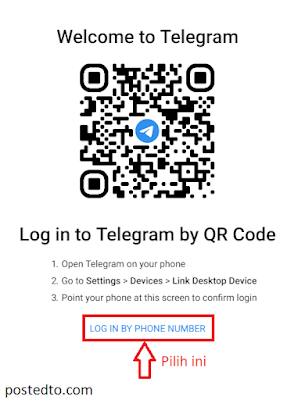
6. Tepat dibagian " Welcome to Telegram " Masukkan nomor ponsel aktif anda dan pilih Next.
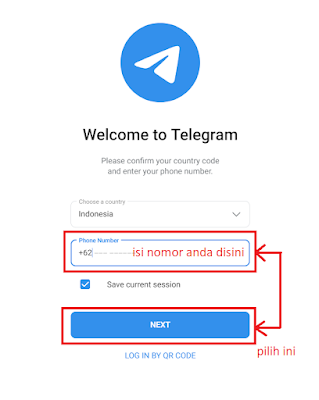 masukkan nomor ponsel anda di web telegram7. Anda akan dikirimkan nomor kode verifikasi ke nomor ponsel yang sudah anda masukkan seperti di point ke - 6 diatas ini, dan silahkan masukkan kode tersebut.8. Jika sudah, maka anda sudah berhasil untuk login menggunakan akun telegram di web telegram dan bisa chat atau telfonan maupun hal lain bisa anda pakai di telegram web browser pada laptop atau komputer anda tersebut, contohnya seperti tampak gambar dibawah, sebagai berikut.
masukkan nomor ponsel anda di web telegram7. Anda akan dikirimkan nomor kode verifikasi ke nomor ponsel yang sudah anda masukkan seperti di point ke - 6 diatas ini, dan silahkan masukkan kode tersebut.8. Jika sudah, maka anda sudah berhasil untuk login menggunakan akun telegram di web telegram dan bisa chat atau telfonan maupun hal lain bisa anda pakai di telegram web browser pada laptop atau komputer anda tersebut, contohnya seperti tampak gambar dibawah, sebagai berikut.
 Login akun telegram di telegram web pada browser web berhasil9. Sampai disini anda sudah sukses untuk menggunakan browser dan login ke dalam web browser dengan mudah.
Login akun telegram di telegram web pada browser web berhasil9. Sampai disini anda sudah sukses untuk menggunakan browser dan login ke dalam web browser dengan mudah.Nah, begitulah kira-kira untuk postedtot dapat sampaikan dan bagikan tutorial di mengenai topik pembahasan saya yaitu Cara login web telegram, semoga bisa bermanfaat dan menambah wawasan, sekian dan terimakasih.
July 25, 2022
Cara Screenshot Di Laptop Windows 10
 Cara Screenshot Di Laptop Windows 10Namun, langkah-langkah untuk mengambil tangkapan layar di PC berbeda-beda menurut perangkat lunaknya. Baik laptop Windows dengan cara atau perintahnya sendiri untuk mengambil tangkapan layar, Tapi jangan khawatir, saya siap membantu Anda! Di bawah ini adalah semua langkah yang tercantum untuk mengambil tangkapan layar di laptop atau PC Windows 11/ Windows 10/ Windows 7. Langkah-langkahnya sederhana dan mudah untuk dilakukan.Cara Screenshot di laptop/PC Windows 10/11Ada beberapa cara untuk mengambil tangkapan layar di laptop/PC yang didukung Windows 10/11 dan langkah-langkah cara screenshot di laptop Windows 7 sama saja.1. Menggunakan Aplikasi Bawaan WindowsWindows 10 dan Windows 7 keduanya hadir dengan aplikasi khusus yang disebut 'Snipping Tool' untuk menangkap tangkapan layar apa pun. Aplikasi mengambil tangkapan layar dan menyimpannya sebagai file gambar tanpa terlebih dahulu menempelkannya ke program lain.
Cara Screenshot Di Laptop Windows 10Namun, langkah-langkah untuk mengambil tangkapan layar di PC berbeda-beda menurut perangkat lunaknya. Baik laptop Windows dengan cara atau perintahnya sendiri untuk mengambil tangkapan layar, Tapi jangan khawatir, saya siap membantu Anda! Di bawah ini adalah semua langkah yang tercantum untuk mengambil tangkapan layar di laptop atau PC Windows 11/ Windows 10/ Windows 7. Langkah-langkahnya sederhana dan mudah untuk dilakukan.Cara Screenshot di laptop/PC Windows 10/11Ada beberapa cara untuk mengambil tangkapan layar di laptop/PC yang didukung Windows 10/11 dan langkah-langkah cara screenshot di laptop Windows 7 sama saja.1. Menggunakan Aplikasi Bawaan WindowsWindows 10 dan Windows 7 keduanya hadir dengan aplikasi khusus yang disebut 'Snipping Tool' untuk menangkap tangkapan layar apa pun. Aplikasi mengambil tangkapan layar dan menyimpannya sebagai file gambar tanpa terlebih dahulu menempelkannya ke program lain.
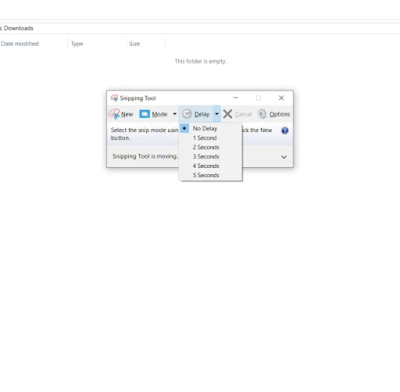 Untuk melakukannya, buka Start Menu dan cari Snipping Tool.Aplikasi akan terbuka dengan opsi seperti ‘New’, ‘Mode’, ‘Delay’, ‘Cancel’ dan ‘Options.Tombol Baru akan memungkinkan pengguna untuk mengambil tangkapan layar di laptop dalam bentuk apa pun yang anda inginkan (bentuk bebas, tanpa dimensi atau bentuk yang telah ditetapkan sebelumnya).Opsi 'Mode', di sisi lain, memungkinkan Anda memilih jenis bentuk tangkapan layar yang Anda inginkan – Anda dapat memilih apa saja dari layar penuh hingga persegi panjang hingga bentuk bebas.Tombol 'Cancel' akan menunda proses, sedangkan opsi 'Delay' akan memungkinkan Anda mengatur timer untuk mengambil tangkapan layar.
Untuk melakukannya, buka Start Menu dan cari Snipping Tool.Aplikasi akan terbuka dengan opsi seperti ‘New’, ‘Mode’, ‘Delay’, ‘Cancel’ dan ‘Options.Tombol Baru akan memungkinkan pengguna untuk mengambil tangkapan layar di laptop dalam bentuk apa pun yang anda inginkan (bentuk bebas, tanpa dimensi atau bentuk yang telah ditetapkan sebelumnya).Opsi 'Mode', di sisi lain, memungkinkan Anda memilih jenis bentuk tangkapan layar yang Anda inginkan – Anda dapat memilih apa saja dari layar penuh hingga persegi panjang hingga bentuk bebas.Tombol 'Cancel' akan menunda proses, sedangkan opsi 'Delay' akan memungkinkan Anda mengatur timer untuk mengambil tangkapan layar.
Cara Membuat Password Di Laptop
 Cara Membuat Password Di LaptopCara Membuat Password Di Windows 7 Atau Windows VistaLangkah-Langkah1. Pertama sekali anda buka control panel dari bagian menu windows.2. Lalu pilih User Accounts and Family Safety (Windows 7) or User Accounts (Windows Vista).3. Berikutnya pilih saja User Accounts.
Cara Membuat Password Di LaptopCara Membuat Password Di Windows 7 Atau Windows VistaLangkah-Langkah1. Pertama sekali anda buka control panel dari bagian menu windows.2. Lalu pilih User Accounts and Family Safety (Windows 7) or User Accounts (Windows Vista).3. Berikutnya pilih saja User Accounts.
 4. Tepat dibagian Make changes to your user account, pilih saja Create a password for your account.
4. Tepat dibagian Make changes to your user account, pilih saja Create a password for your account.
 5. Nah anda dapat membuat passwordnya sekarang.
5. Nah anda dapat membuat passwordnya sekarang.
 6. Jika ingin mengisi Type a password hint, silahkan saja sesuai keinginan anda.7. Lalu pilih saja Create password untuk membuat password baru.8. Sekarang anda sudah berhasil untuk membuat password di akun windows 7 pada laptop.
6. Jika ingin mengisi Type a password hint, silahkan saja sesuai keinginan anda.7. Lalu pilih saja Create password untuk membuat password baru.8. Sekarang anda sudah berhasil untuk membuat password di akun windows 7 pada laptop.Nah, begitulah kira-kira untuk artikel dipostingan pada blog postedto ini bisa anda coba dan pakai untuk membuat sebuah password baru di windows 7 pada laptop dengan mudah,sekian dan terimakasih.
Install Net Framework 3.5 Di Windows 10
 Install Net Framework 3.5 Di Windows 10Untungnya, menginstal .NET versi 3.5 cukup mudah. Jadi, mari kita harus tahu cara memeriksa ulang apakah PC Anda sudah menginstal .NET 3.5, dan apa yang harus dilakukan jika belum.Apakah .NET Framework 3.5 Terinstal di PC Anda?Sebelum kita mulai menginstal .NET 3.5, ada baiknya untuk memeriksa apakah Anda sudah menginstalnya sebelumnyaLangkah-LangkahTekan Win + R, ketik control, dan tekan Enter untuk mengaktifkan Control Panel.Klik Programs > Programs and Features.Dari panel kiri, pilih Turn Windows features on or off.Anda akan melihat .NET 3.5 di bagian atas daftar Windows features. Jika kotak di samping .NET 3.5 diarsir hitam, berarti kotak itu sudah terpasang.
Install Net Framework 3.5 Di Windows 10Untungnya, menginstal .NET versi 3.5 cukup mudah. Jadi, mari kita harus tahu cara memeriksa ulang apakah PC Anda sudah menginstal .NET 3.5, dan apa yang harus dilakukan jika belum.Apakah .NET Framework 3.5 Terinstal di PC Anda?Sebelum kita mulai menginstal .NET 3.5, ada baiknya untuk memeriksa apakah Anda sudah menginstalnya sebelumnyaLangkah-LangkahTekan Win + R, ketik control, dan tekan Enter untuk mengaktifkan Control Panel.Klik Programs > Programs and Features.Dari panel kiri, pilih Turn Windows features on or off.Anda akan melihat .NET 3.5 di bagian atas daftar Windows features. Jika kotak di samping .NET 3.5 diarsir hitam, berarti kotak itu sudah terpasang.
 Ketika Anda menginstal .NET Framework 3.5, Anda juga dapat menjalankan aplikasi apa pun yang memerlukan .NET 2.0 dan 3.0.
Ketika Anda menginstal .NET Framework 3.5, Anda juga dapat menjalankan aplikasi apa pun yang memerlukan .NET 2.0 dan 3.0.Jika kotak di sebelah .NET Framework 3.5 tidak diarsir hitam, itu berarti tidak terinstal di komputer Anda. Dengan demikian, Anda kemudian dapat menggunakan salah satu dari dua metode berikut untuk menginstalnya ke sistem Anda.Install .NET 3.5 Dari Windows FeaturesJika Anda mengikuti langkah-langkah di atas untuk mengetahui apakah PC Anda memiliki .NET 3.5 Ikuti saja langkah-langkah di bagian sebelumnya untuk masuk ke Windows Features.
Yang perlu Anda lakukan adalah memilih kotak di samping .NET Framework 3.5 dan tekan OK untuk keluar dari windows. Windows akan segera mulai menginstal .NET Framework 3.5, tetapi Anda harus me-restart PC Anda untuk menyelesaikan instalasi tersebut.Install .NET 3.5 Melalui Windows Installation MediaJika Anda tidak memiliki koneksi internet di PC, Anda dapat menggunakan DVD Windows atau flash drive yang dapat di-boot untuk menginstal .NET 3.5. Ini cukup sederhana dan tidak memakan banyak waktu, asalkan Anda memiliki media instalasi Windows.
Masukkan media instalasi ke PC Anda dan lihat huruf drive yang ditetapkan untuk itu,Tekan Win + R, ketik cmd, dan tekan Ctrl + Shift + Enter untuk mengaktifkan Command Prompt sebagai administrator.Jalankan perintah berikut:
Dism /online /enable-feature /featurename:NetFX3 /All /Source:G:sourcessxs /LimitAccessSaya asumsikan aja nih yah, bahwa media instalasi Anda diberi huruf drive G. Ganti huruf G dengan huruf yang ditetapkan untuk drive di sistem Anda.
 Instalasi akan memakan waktu beberapa menit. Setelah selesai, restart PC Anda.Nah, Begitulah kira-kira untuk dapat saya jelaskan diartikel kali ini dan anda bisa melakukan pengecekan dan sekaligus install net Framework 3.5 Di Windows 10 dengan mudah, ketika sudah mengikuti langkah yang sudah dijelaskan pada bagian atas, sekain dan terimakasih.
Instalasi akan memakan waktu beberapa menit. Setelah selesai, restart PC Anda.Nah, Begitulah kira-kira untuk dapat saya jelaskan diartikel kali ini dan anda bisa melakukan pengecekan dan sekaligus install net Framework 3.5 Di Windows 10 dengan mudah, ketika sudah mengikuti langkah yang sudah dijelaskan pada bagian atas, sekain dan terimakasih.
Cara Membuat Mind Map Di Word
 Cara Membuat Mind Map Di WordCara Menggunakan Mind Map Di WordAgar dapat menggunakan mind map di word, Anda menggunakan SmartArt shape, untuk itu mari ikuti langkah-langkahnya sebagai berikut.Langkah-Langkah1. Pertama sekali anda harus membuka aplikasi Microsoft word dan buka dokumen jika anda ingin memasukkan sebuah mind map tersebut.2. Lalu anda pilih Insert > SmartArt dan juga seperti Horizontal Multi-Level Hierarchy yang ada dibagian dari Hierarchy atau anda ingin memakai grafik lain menggunakan Relationship tentunya.
Cara Membuat Mind Map Di WordCara Menggunakan Mind Map Di WordAgar dapat menggunakan mind map di word, Anda menggunakan SmartArt shape, untuk itu mari ikuti langkah-langkahnya sebagai berikut.Langkah-Langkah1. Pertama sekali anda harus membuka aplikasi Microsoft word dan buka dokumen jika anda ingin memasukkan sebuah mind map tersebut.2. Lalu anda pilih Insert > SmartArt dan juga seperti Horizontal Multi-Level Hierarchy yang ada dibagian dari Hierarchy atau anda ingin memakai grafik lain menggunakan Relationship tentunya.
 3. Klik dua kali dibagian " Text " pada grafik atau arahkan kebagian " Text " lalu klik dan arahkan tanda ikon panah untuk menambahkan beberapa informasi
3. Klik dua kali dibagian " Text " pada grafik atau arahkan kebagian " Text " lalu klik dan arahkan tanda ikon panah untuk menambahkan beberapa informasi
 4. Untuk membuat mind map besar, maka anda pilih add shapes before atau pilih after it dan klik add shape >> desgin >> SmartArt Tools.
4. Untuk membuat mind map besar, maka anda pilih add shapes before atau pilih after it dan klik add shape >> desgin >> SmartArt Tools.
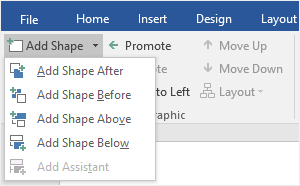 5. Silahkan anda kebagian desgin dibagian dari SmartArt Tools dan pilih warna favorti sesuai dengan keinginan anda untuk membuat sebuah mind map.
5. Silahkan anda kebagian desgin dibagian dari SmartArt Tools dan pilih warna favorti sesuai dengan keinginan anda untuk membuat sebuah mind map.
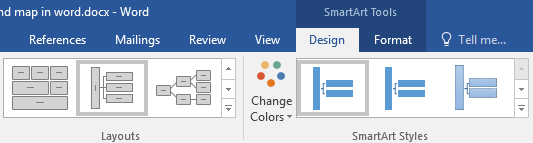 6. Proses membuat mind map di word telah selesai dibuat dan silhkan anda dapat simpan di dokument.
6. Proses membuat mind map di word telah selesai dibuat dan silhkan anda dapat simpan di dokument.Nah, begitulah kira-kira untuk penjelasan saya diartikel kali ini dan anda bisa sekarang membuat beberap mind map sesuai dengan grafik maupun warna dan hal lain di word untuk dibuat dan disimpan pada sebuah dokument di komputer atau laptop tentunya.
On Screen Keyboard Windows 7
 On Screen Keyboard Windows 7Nah, pada panduan saya kali ini untuk bisa Anda menggunakan keyboard yang muncul dilayar di sistem operasi windows 7, jadi bagaimana panduannya ? sebagai berikut.Panduan I : Silahkan Membuka Ease of Access CenterLangkah-Langkah1. Pertama sekali buka Ease of Access Center dengan menekan tombol windows + U, untuk alternatifnya sobat dapat klik logo windows, lalu pilih Control Panel >> Ease of Access >> Ease of Access Center.
On Screen Keyboard Windows 7Nah, pada panduan saya kali ini untuk bisa Anda menggunakan keyboard yang muncul dilayar di sistem operasi windows 7, jadi bagaimana panduannya ? sebagai berikut.Panduan I : Silahkan Membuka Ease of Access CenterLangkah-Langkah1. Pertama sekali buka Ease of Access Center dengan menekan tombol windows + U, untuk alternatifnya sobat dapat klik logo windows, lalu pilih Control Panel >> Ease of Access >> Ease of Access Center.
 Memulai Aktifkan On-Screen keyboard2. Klik Start On-Screen Keyboard untuk mengaktifkan keyboard di layar untuk sementara
Memulai Aktifkan On-Screen keyboard2. Klik Start On-Screen Keyboard untuk mengaktifkan keyboard di layar untuk sementara Mengaktifkan On-Screen Keyboard di Layar secara otomatis3. Jika Anda ingin mengaktifkan On-Screen Keyboard pada layar secara otomatis, disaat anda ingin memulai menggunakan windows dan login. maka Anda terlebih dahulu pilih Explore all settings dan selanjutnya klik Use the computer without a mouse or keyboard.
Mengaktifkan On-Screen Keyboard di Layar secara otomatis3. Jika Anda ingin mengaktifkan On-Screen Keyboard pada layar secara otomatis, disaat anda ingin memulai menggunakan windows dan login. maka Anda terlebih dahulu pilih Explore all settings dan selanjutnya klik Use the computer without a mouse or keyboard.
 Mengaktifkan On-Screen keyboard4. Nah, sekarang anda harus memberikan tanda checkbox tepat di Use On-Screen Keyboard.
Mengaktifkan On-Screen keyboard4. Nah, sekarang anda harus memberikan tanda checkbox tepat di Use On-Screen Keyboard.

5. Nah, sekarang On Screen Keyboard Windows 7 sudah aktif, anda bisa menggunakannya mengantikan keyboard anda yang terpisah dari komputer.
 Jadi begitulah-kira untuk artikel saya yang dapat saya bagikan pada artikel diblog sederhana ini, semoga bisa bermanfaat dan membantu, sekian dan terimakasih.
Jadi begitulah-kira untuk artikel saya yang dapat saya bagikan pada artikel diblog sederhana ini, semoga bisa bermanfaat dan membantu, sekian dan terimakasih.
May 23, 2022
Apple Watch Series 7 Features 2022
Apple Watch Series 7 features that come to the fore with its larger screen; It features a 1.9 inch 484 x 396 pixel resolution Retina LTPO OLED display, 2-core Apple S7 chipset, 32GB internal storage, ECG integrated into the power button, blood oxygen density, maximum oxygen usage measurement and IP6X water resistance certification.
Apple Watch Series 7, which comes with a 1.9-inch wide Retina LTPO OLED display with a resolution of 484 x 396 pixels , can give up to 1000 nits of brightness . The screen of the smart watch, which has a pixel sensitivity of 326 ppi , is protected by Sapphire crystal glass .
Coming with the dual-core Apple S7 chipset and PowerVR GPU , Apple Watch Series 7 comes out of the box with the watchOS 8.0 operating system. The watch, which has 32 GB of internal storage, is equipped with a Li-Po battery that offers up to 18 hours of use on a single charge.

We can say that Apple Watch Series 7, which hosts powerful speakers, has ECG measurement , water resistance up to 50 meters, NFC, SpO2 (blood oxygen density measurement), VO2 max (maximum oxygen use) and a battery with a capacity of 309 mAh . On the connectivity side , there are Bluetooth 5.0 , Wi-Fi b/g/n, A-GPS and eSIM technologies.
Apple Watch Series 7 Features DESIGN Dimension: 45mm x 38mm x 10.7mm Weight: 37g (41mm), 45.1g (45mm) Till: Aluminum Colour options: Space Black, TitaniumSCREEN Screen dimensions: 1.9 inches, 515.3 cm 2 Resolution: 484 x 396 pixels Pixel density: 326ppi Screen to Body ratio: Display type: Retina LTPO OLED (1000 nits) Screen Protection: Sapphire crystal glass (steel case)
PLATFORM Operating System (OS): watchOS 8.0 Chipset Apple S7 Processor (CPU): 2 core Graphics Processor (GPU): PowerVR
STORAGE Internal Memory (ROM): 32GB System Memory (RAM) :
BATTERY Capacity: 309mAh Li-Ion Charge : 18W fast charging
TECHNOLOGY Biometric Security: – Sound: Dual Speaker Device Features: EKG certification, water resistant up to 50 meters, NFC, SpO2 (blood oxygen concentration measurement), VO2 max (maximum oxygen usage), Natural language command detection, water resistant with IP6X certification
CONNECTION Bluetooth: 5.0, A2DP, LE, EDR Wi-Fi: Wi-Fi 802.11 b/g/n, dual-band Location: GPS, A-GPS, GLONASS, GALILEO, QZSS, BDS NFC: There is
NETWORK SHIMMER: nano-SIM (eSIM or nano SIM) Technology: GSM / CDMA / HSPA / LTE / 5G 2G Bands: GSM 850 / 900 / 1800 / 1900 3G Bands: HSDPA 850 / 900 / 1700(AWS) / 1900 / 2100 4G Bands: 1, 2, 3, 4, 5, 7, 8, 18, 19, 20, 25, 26, 28, 39, 40, 41, 66 Speed: HSPA 42.2/5.76Mbps, LTE



